Oprava: Spuštění služby BattlEye se nezdařilo
Toto je chyba, která se objeví až po spuštění určitých her, které používají anti-cheatový program BattlEye, který se používá ke kontrole nastavení pro programy nebo hacky, které mohou vaše hry usnadnit a nespravedlivé vůči jiným konkurentům. Mezi nejznámější hry patří série Arma, PUBG, Heroes & Generals, Fortnite atd.
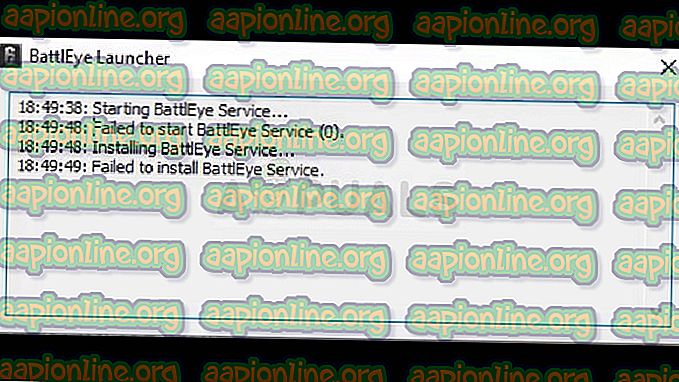
Tuto chybu lze vyřešit různými různými metodami a proto vám doporučujeme, abyste je všechny vyzkoušeli dříve, než se vzdáte. Chyba není obtížné vyřešit, ale brání uživatelům v normálním hraní hry.
Co způsobuje selhání spuštění služby BattlEye?
Tato chyba může být způsobena řadou různých věcí, ale obvykle je lze snadno určit a 99% z nich lze vyřešit pomocí některého z níže uvedených řešení. Někdy je příčina problému neznámá, ale resetování všeho a nechání Steamu znovu stáhnout klienta BattlEye může problém snadno vyřešit.
Kromě jiných příčin problému můžete vidět, že problém je způsoben starými ovladači grafických karet, které nemohou držet krok s novými technologiemi her. A konečně, některé antivirové nástroje mohou chybně označit program BattlEye za škodlivý nástroj hlavně proto, že jeho povaha je podobná povaze pozorované u virů: prohledává váš počítač kvůli různým hackerům a nástrojům, aniž byste byli svědky procesu a ve skutečnosti dokonce ani nevidíte Spusťte BattlEye ručně.
Řešení 1: Odstraňte složku BattlEye atd. (Pouze uživatelé Steam)
Steam má užitečnou funkci, která vám umožní znovu stáhnout soubory, které během používání hry mohly chybět nebo být poškozeny. Pomocí této užitečné funkce můžeme opravit chybu „Spuštění služby BattlEye se nezdařila“ odstraněním souborů souvisejících s BattlEye a necháním Steam je znovu stáhnout do našeho počítače, abychom resetovali klienta BattlEye.
- Pokud jste si hru zakoupili ve službě Steam, otevřete svého klienta Steam PC poklepáním na jeho zástupce na ploše. Můžete jej také vyhledat v nabídce Start jednoduše zadáním „Steam“ po stisknutí tlačítka Start nebo tlačítka Hledat (Cortana).
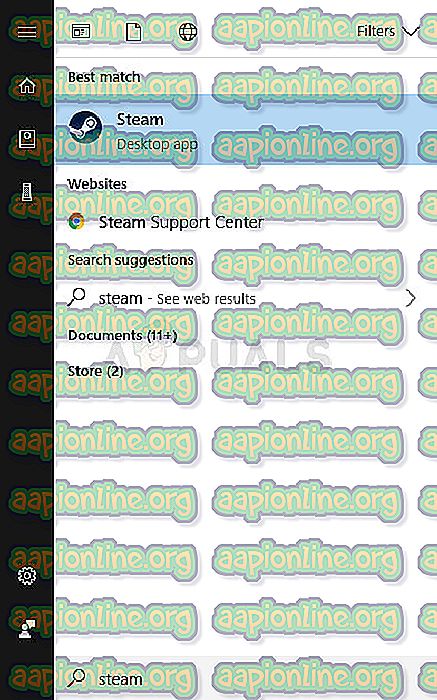
- Po otevření klienta Steam klepnutím otevřete kartu Knihovna v klientovi Steam v nabídce umístěné v horní části okna a najděte problematickou položku hry v seznamu.
- Klepněte pravým tlačítkem myši na položku hry v knihovně a v kontextové nabídce vyberte možnost Vlastnosti, která se otevře, a ujistěte se, že v okně Vlastnosti okamžitě přejděte na kartu Místní soubory a klepněte na tlačítko Procházet místní soubory.
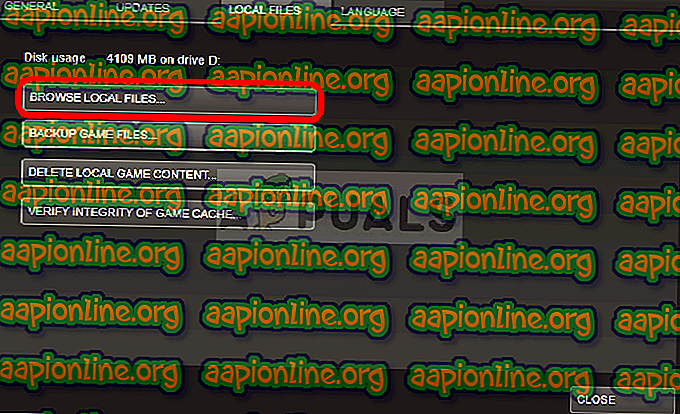
- Můžete také hledat hlavní spustitelný soubor hry na ploše nebo v počítači. Pokud najdete zástupce, klepněte na něj pravým tlačítkem myši az kontextové nabídky, která se zobrazí, vyberte možnost Otevřít umístění souboru.
- Vyhledejte složku BattlEye ve složce, která se otevře, klepněte na ni pravým tlačítkem a v rozevírací nabídce vyberte možnost Odstranit. Potvrďte svou volbu kliknutím na tlačítko Ano a opakujte stejný postup pro hlavní spustitelný soubor hry, který by měl být snadno umístěn ve složce.
Hned poté je čas vymazat mezipaměť hry. Obvykle se nachází na stejném místě pro téměř jakoukoli hru, ale existuje zde určitá rizika pro tuto metodu: musíte se ujistit, že nesmažete ukládané soubory, které mohou být umístěny v tomto umístění.
- Tyto soubory jsou obvykle snadno rozeznatelné nebo jsou umístěny ve speciální složce, ale přesto byste měli hledat na Googlu, abyste zjistili, jak jsou tyto soubory pojmenovány a kde jsou umístěny.
- Stisknutím kombinace kláves Windows Logo Key + R vyvolejte dialogové okno Spustit. Nezapomeňte do pole bez uvozovek zadat „% appdata“ a kliknutím na tlačítko OK otevřete toto umístění v Průzkumníku souborů.
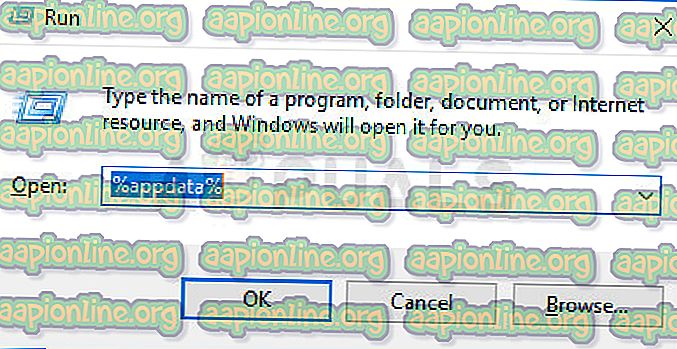
- Případně můžete v počítači otevřít Průzkumník souborů a ručně přejít do složky. Nejprve vyhledejte po otevření Průzkumníka souborů Tento počítač nebo Tento počítač na pravé navigační obrazovce a klepněte na místní disk.
- Přejděte na Uživatelé >> AppData. Pokud nevidíte složku AppData, je to proto, že je ve výchozím nastavení skrytá a nemůžete ji zobrazit bez změny určitého nastavení v Průzkumníku souborů.
- V nabídce Průzkumník souborů klikněte na záložku „Zobrazit“ a v části Zobrazit / skrýt zaškrtněte políčko „Skryté položky“. Průzkumník souborů nyní bude moci zobrazit složku AppData, takže ji otevřete poklepáním.

- Vyhledejte složku pojmenovanou přesně jako problematická hra, kterou se pokoušíte vyřešit. Otevřete ji dvojitým kliknutím, pravým tlačítkem myši na vše kromě uložení herních souborů a v místní nabídce vyberte možnost Odstranit.
Nyní je čas znovu stáhnout stažené soubory a zkontrolovat integritu hry jako celek. Po provedení těchto závěrečných kroků by měl být problém vyřešen úplně.
- Po provedení těchto změn se vraťte ke svému klientovi Steam, klepněte pravým tlačítkem myši na položku problematické hry na kartě Knihovna a vyberte Vlastnosti. Přejděte znovu na kartu Místní soubory, pouze tentokrát klikněte na možnost Ověřit integritu herních souborů.
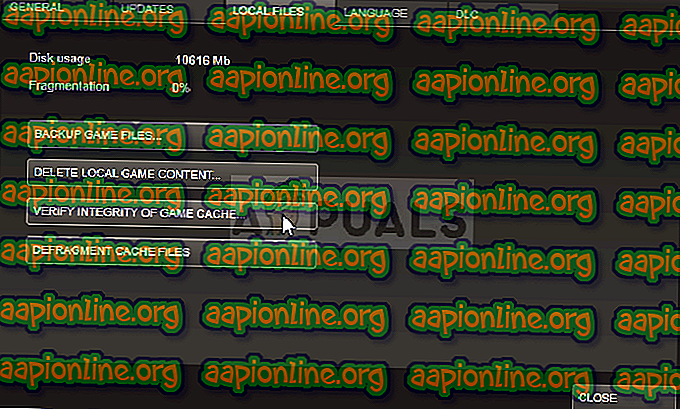
- Hra by měla přistoupit k opětovnému stažení souborů, které jste právě smazali, a BattlEye klienta bude znovu nainstalován v žádném okamžiku. Zkuste znovu otevřít hru a zkontrolujte, zda nedošlo k chybě „Spuštění služby BattlEye selhalo“.
Řešení 2: Použijte tento užitečný příkaz a restartujte počítač
Tato metoda byla zjevně užitečná pro mnoho lidí, kteří se potýkají se stejným problémem celé dny a je použitelná pro každou hru, která může tuto chybu vyvolat. Spuštění tohoto příkazu je snadné a riziko narušení všeho je minimální, proto doporučujeme tuto metodu při řešení problémů přeskočit.
- Vyhledejte „Příkazový řádek“ zadáním buď přímo v nabídce Start nebo stisknutím vyhledávacího tlačítka hned vedle něj. Klepněte pravým tlačítkem myši na první položku, která se zobrazí jako výsledek vyhledávání, a vyberte položku kontextové nabídky „Spustit jako správce“.
- K vyvolání dialogového okna Spustit můžete také použít kombinaci kláves Windows Logo Key + R. V zobrazeném dialogovém okně zadejte „cmd“ a pomocí kombinace kláves Ctrl + Shift + Enter spusťte příkazový řádek pomocí administrátorských oprávnění.
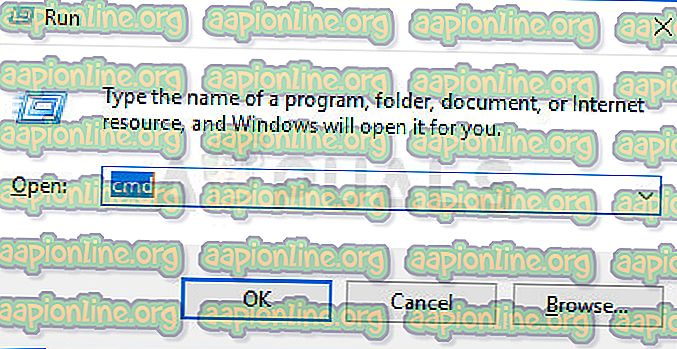
- V okně zadejte následující příkazy a po zadání každého z nich nezapomeňte stisknout klávesu Enter. Počkejte na zprávu „Operace byla úspěšně dokončena“ nebo na něco podobného, abyste věděli, že metoda fungovala a při psaní jste nedělali žádné chyby. Mezi těmito dvěma příkazy udělejte krátkou pauzu.
BCDedit Bcdedit.exe -set TESTSIGNING OFF
- Znovu otevřete problematickou hru dvojitým kliknutím na její položku v počítači nebo jejím spuštěním prostřednictvím služby Steam a zkontrolujte, zda nedošlo k chybě „Spuštění služby BattlEye selhalo“.
Řešení 3: Aktualizujte grafický ovladač na nejnovější verzi
Grafické ovladače jsou pro většinu lidí problematické, protože staré ovladače jsou příčinou mnoha, mnoha problémů, ale nové ovladače neposkytují nic užitečného. Novější hry se obvykle spoléhají na to, že máte své ovladače aktuální a měli byste je aktualizovat, abyste se vyhnuli chybám, jako je tato, když se pokusíte spustit hru. Při instalaci nejnovějšího grafického ovladače do počítače postupujte podle následujících pokynů.
Aktualizace ovladače:
- Otevřete nabídku Start kliknutím na její tlačítko v levé dolní části obrazovky, zadejte „Správce zařízení“ s otevřenou nabídkou Start a vyberte ji ze seznamu výsledků jednoduše klepnutím na nejvyšší výsledek.
- Chcete-li vyvolat dialogové okno Spustit, můžete také použít kombinaci kláves Windows Key + R. Do příslušného pole zadejte „devmgmt.msc“ a spusťte jej kliknutím na OK.
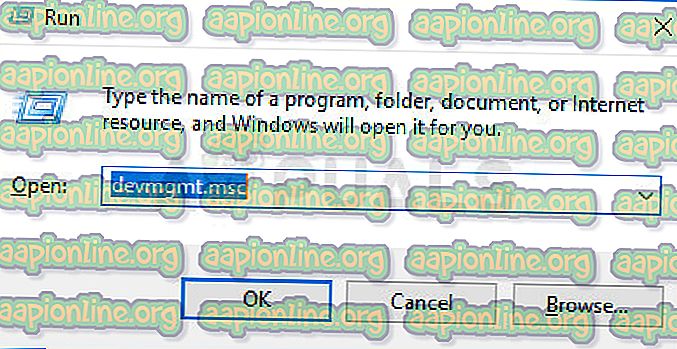
- Protože se jedná o ovladač grafické karty, který chcete v počítači aktualizovat, rozbalte část Zobrazit adaptéry kliknutím na šipku směřující doprava vedle ní, pravým tlačítkem myši na grafickou kartu a vyberte možnost Odinstalovat zařízení.
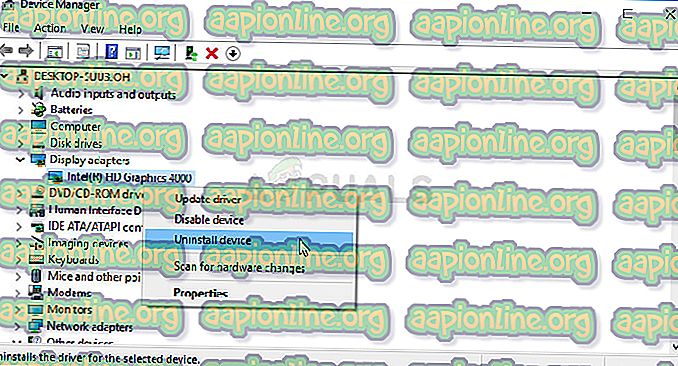
- Potvrďte všechny dialogy, které vás mohou vyzvat k potvrzení odinstalace aktuálního ovladače videa a počkejte na dokončení procesu.
- Vyhledejte ovladač grafické karty na webu výrobce zařízení a postupujte podle jeho pokynů, které by měly být k dispozici přímo na webu. Ujistěte se, že jste vybrali nejnovější dostupný ovladač. Uložte instalační soubor do počítače a spusťte jej odtud. Váš počítač se může během instalace několikrát restartovat.
- Zkontrolujte, zda se při spuštění hry stále nezobrazuje chyba 41.
Ovladače zařízení Nvidia - Klikněte zde !
Ovladače AMD - Klikněte zde !
Poznámka : Nejnovější ovladače se často stahují a instalují s aktualizacemi systému Windows, takže se ujistěte, že operační systém vašeho počítače je aktuální bez ohledu na to, co se stane. Windows Update by měl být spuštěn automaticky, ale cokoli, včetně vás, mohlo mít automatické aktualizace vypnuté.
Bez ohledu na verzi systému Windows, kterou používáte, aktualizujte svůj počítač podle následujících pokynů, protože tato metoda funguje pro všechny verze a verze systému Windows:
- Spusťte nástroj PowerShell klepnutím pravým tlačítkem myši na nabídku Start a v místní nabídce klepnutím na možnost Windows PowerShell (Admin).
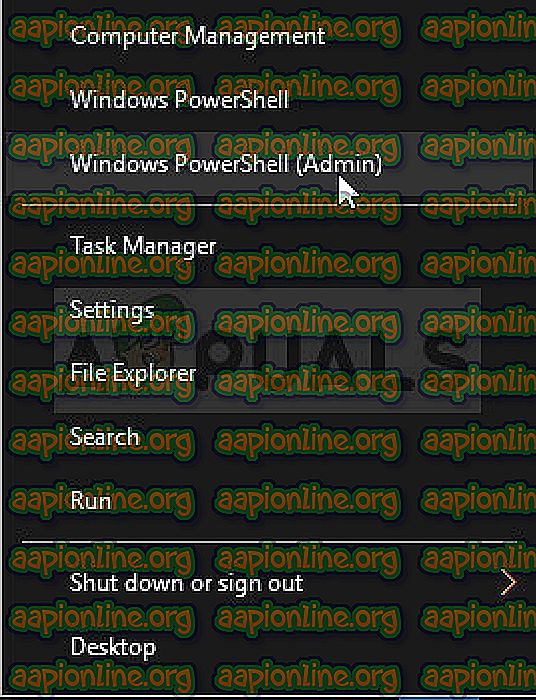
- Pokud v této kontextové nabídce uvidíte namísto PowerShell příkazový řádek, můžete také hledat PowerShell v nabídce Start nebo na panelu vyhledávání vedle něj. Tentokrát se ujistěte, že klepnete pravým tlačítkem myši na první výsledek a v nabídce vyberte příkaz Spustit jako správce.
- V konzole Powershell zadejte „cmd“ a zůstaňte trpěliví, aby Powershell změnila své uživatelské rozhraní na okno podobné cmd.
- V konzole podobné „cmd“ zadejte následující příkaz a ujistěte se, že jste klikli na Enter:
wuauclt.exe / updatenow
- Nechte tento příkaz běžet alespoň hodinu a zkontrolujte, zda nebyly ve vašem počítači nalezeny a nainstalovány nějaké aktualizace.
Řešení 4: Přidejte program BattlEye do výjimek / whitelist / vyloučení ve vašem antiviru
Drsné antivirové programy mohou karanténu spustitelného souboru BattlEye ve vašem počítači považovat za nějaký druh malwaru. To způsobí, že k této chybě dochází a jakákoli hra, která závisí na správném fungování BattlEye, se kvůli vašemu antiviru nespustí. To lze opravit přidáním spustitelného souboru BattlEye do seznamu výjimek.
- Otevřete uživatelské rozhraní antiviru poklepáním na jeho ikonu na hlavním panelu systému (v pravé části okna) nebo jeho vyhledáním v nabídce Start a kliknutím na první výsledek jej otevřete.
- Nastavení Výjimky / Vyloučení nebo dokonce Whitelist je umístěno na různých místech s ohledem na různé antivirové nástroje. Často jej lze najít jednoduše bez větších problémů, ale zde je několik rychlých návodů, jak je najít v nejpopulárnějších antivirových nástrojích:
Kaspersky Internet Security : Domovská stránka >> Nastavení >> Další >> Hrozby a vyloučení >> Vyloučení >> Určete důvěryhodné aplikace >> Přidat.
AVG : Domů >> Nastavení >> Komponenty >> Webový štít >> Výjimky.
Dostupnost : Domů >> Nastavení >> Obecné >> Vyloučení.
- Budete muset přidat hlavní spustitelný soubor BattlEye do pole, které se objeví s výzvou k navigaci do umístění souboru. Měl by být ve stejném adresáři, kde je hra nainstalována (na stejném místě, kde jste navigovali v řešení 1, abyste složku smazali).
- Zkontrolujte, zda jste nyní schopni spustit problematickou hru, aniž byste při spuštění dostali chybu „Spuštění služby BattlEye selhalo“.



